Deux interfaces pour de multiples usages
En voulant proposer une interface capable de s'adapter à tous les écrans (smartphones, tablettes, PC portable, desktop...), Microsoft a créé deux univers. Après l'écran de verrouillage, la première interface qui apparaît lorsqu'on ouvre son ordinateur est Modern UI : taillée pour un usage tactile, elle se compose de « tuiles » qui représentent des raccourcis vers les différents éléments du système à la manière des applications pour les terminaux mobiles. Pour afficher l'ensemble des programmes installés sur le PC par le biais de Modern UI, cliquez sur la petite flèche en bas à gauche.
La seconde interface est le Bureau traditionnel de Windows que l'on trouvait sur W7 ou Vista, mais dépourvu du menu « Démarrer ». L'absence de ce menu a été si mal perçu par les utilisateurs, que Microsoft a consenti à rétablir non pas un menu, mais un bouton éponyme dans la nouvelle version W8.1. Un clic dessus (ou en appuyant sur la touche Windows de votre clavier) permet de basculer directement de l'écran d'accueil (Mondern UI) à celui du « Bureau » et inversement. Tandis qu'un clic droit permet d'ouvrir un menu d'accès rapide aux paramètres systèmes : Programmes et fonctionnalités, Option d'alimentation, Système, etc.
Configurer le système
Pour accéder aux réglages système appelés « Paramètres du PC » via l'écran d'accueil, pointez votre curseur en bas à l'extrémité droite de l'écran. Un bandeau apparaît avec les menus principaux : Rechercher, Partager, Périphériques, Paramètres. Vous pouvez modifier la plupart des paramètres du PC en passant par ce menu, qu'il s'agisse des options de personnalisation, de réglages des périphériques, des connexions réseau, etc.Lorsque vous êtes sur l'interface traditionnelle, vous devez à présent passer par la barre des tâches pour accéder aux paramètres et aux différents contenus de l'ordinateur. Il suffit de cliquer sur la petite icône de dossier pour ouvrir le menu qui est cette fois quasiment identique à celui des précédentes versions de Windows. Pour vous simplifier la tâche, vous pouvez ensuite créer des raccourcis pour placer sur le « Bureau » les éléments que vous utilisez le plus souvent.

Personnaliser l'écran d'accueil
L'écran d'accueil «Modern UI » est très facilement personnalisable. Il est possible de déplacer les tuiles en les glissant-déposant d'un endroit à l'autre, ou encore de les supprimer en faisant un clic droit et en sélectionnant « Désinstaller », ou « Détacher de l'écran d'accueil » dans le menu qui apparaît en bas à gauche de l'écran. Si vous souhaitez simplement stopper l'animation et les notifications d'une tuile, cliquez droit, et appuyez sur « Désactiver la vignette ».Les menus dynamiques apparaissent lorsqu'on glisse le curseur vers les coins de l'écran. Lorsque vous allez dans le coin à droite de l'écran par exemple, vous accédez à un volet permettant d'accéder aux « Paramètres ». Pour personnaliser le fond d'écran, les couleurs de l'arrière-plan ou celles dîtes d'accentuation, cliquez sur « Paramètres/personnaliser ».